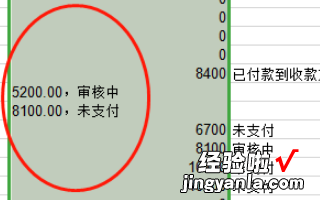经验直达:
- wps表格如何实现一列分成多列
- wps分栏自动分节怎么办
- 苹果手机wps表格可以数据分列吗
一、wps表格如何实现一列分成多列
我们在使用wps表格的时候 , 可能需要将一列分成多列,那么,你知道具体的操作是怎样的吗?下面就让我告诉大家wps表格如何实现一列分成多列 。
wps表格实现一列分成多列的方法
①我们启动WPS表格2013,选中要进行分列的单元格,单击菜单栏--数据--分列 。
②文本分列向导1,勾选固定宽度-每列字段加空格对齐,下一步 。
③在数字之间插入箭头,做为分割 。
④选择列的数据类型为常规,完成向导设置 。
⑤这样之前单元格的内容就分列了,如下图所示 。
看了wps表格如何实现一列分成多列的人还看
1. wps表格如何将一列分成多列
2. WPS表格怎么让一列分为多列
3. WPS表格如何将多列数据合并为一列
4. wps表格如何快速插入多行多列
二、wps分栏自动分节怎么办
wps软件是在很早之前就出现了,所以说用户对这款办公软件已经不会感到陌生了 , 用户一般会选择在wps软件中编辑文档,在编辑文档的过程中用户可以知道很多设置 , 但是wps软件中的功能是很丰富的,一些功能是大家不知道的,关于分栏 , 一般情况下wps软件默认的分栏数是1,部分用户会感觉很单调,不是自己想要的排版 , 便问到了wps文档如何自动分栏的问题,这个问题用户提前将文档的分栏数预设好就不用去调整了,具体的操作过程到底是怎样的呢,那么下面就给大家介绍设置wps软件自动分栏的方法步骤吧,希望对大家能够有所帮助 。
方法步骤
1.在wps软件中用户打开文档,并进入到编辑页面上
2.接着用户点击页面上方菜单栏中的页面布局选项,在显示出来的选项栏中用户选择分栏功能
3.在弹出来的选项卡中用户点击低不低更多分栏选项进入到新窗口中
4.用户来到分栏窗口中,在预设一栏中设置好自己需要的分栏数,并将应用于选项设置为整篇文档 , 最后按下确定按钮就可以了
这个问题的操作方法是很简单的,用户在软件的菜单栏中找到分栏功能并进入到分栏窗口中进行设置,再加上小编已经将问题的操作方法整理出来了,感兴趣的用户快来跟着步骤操作起来吧 。
三、苹果手机wps表格可以数据分列吗
苹果手机wps表格可以数据分列 。
1、以到付金额列为例,先在后面插入空白列 , 选中整列,点击“数据”点击“分列”
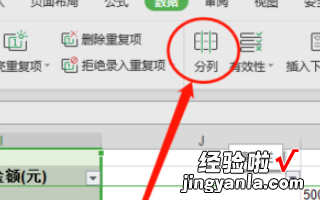
2、我们选择用分隔符来分列 , 因为从表可以看出,整列数据是以“/”来分隔的,可在最下方查看一下预览效果 , 点击“下一步”点击“完成”
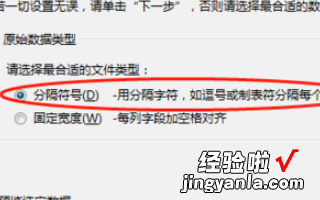
3、如图,金额已经可以统计了,直接点击整列 , 总金额会出现在最下方,如果需要根据支付类型汇总金额,可在支付类型单独筛选统计
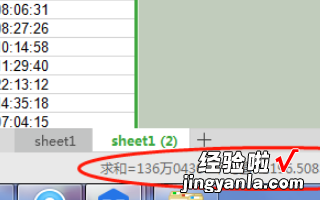
4、如果是如图这种有空格、逗号、/的 , 就算把分隔符号都打上√ , 也不能完全分列
【wps分栏自动分节怎么办 wps表格如何实现一列分成多列】